भाग 1 वेबसाइट आणि त्याच्या अविश्वसनीय पाया.
गेल्या वर्षांत जगातील इंटरनेट अद्भुत शोध बटाट्याचा जगातील कार्य प्रकारे नाट्यमय बदल पाहिले. हे उपयुक्त साधन अर्थ, जगभरातील लोकांना तसेच माहितीचा प्रचंड आणि पोषविता रक्कम प्रदान केली गेली आहेत.
आम्ही सर्व जाणीव आहे म्हणून, आम्ही इंटरनेट वरून मिळवा मौल्यवान डेटा वेबसाइट नावाची homeplace वापर करून आम्हाला देण्यात येतात. एक वेबसाइट मुळात दाखवतो, की शो आणि मल्टिमिडीया सामग्री समाविष्ट स्टोरेज आहे. त्याच्या फार वैशिष्ट्ये धन्यवाद, सर्जनशील डिझाइनर भरपूर एक सामान्य वेबसाइट सर्वोत्तम बनवण्यासाठी मध्ये प्रयत्न टाकल्यावर गेले आहेत. या रचना थीम किंवा संबंधित दुवे, तसेच स्क्रीनवर वस्तुस्थिती आणि माहिती व्यवस्था यांचा समावेश आहे. वापरकर्ते, एक परिणाम म्हणून, एक सुंदर वेबसाइट प्रवेश मिळत असताना तो अत्यंत खूश आणि मनोरंजक सापडेल.
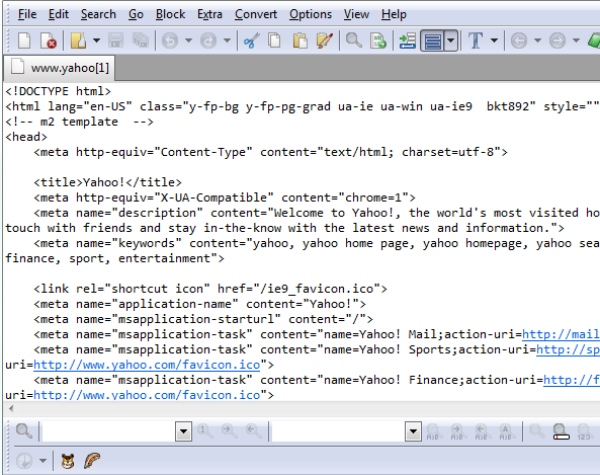
असे असले तरी, अशा समाधानकारक वेबसाइट तयार करणे सोपे केले नाही. अशा क्लिष्ट काम तयार करण्यासाठी, डिझाइनर कोड भरपूर लिहिण्याची आहे. एक परिणाम म्हणून, एक वेबसाइट पाया तयार करण्यासाठी वापरले कोड स्त्रोत कोड म्हणतात.
स्रोत कोड अतिशय उपयुक्त आहे, प्रोग्रामिंग अनुभव आणि कौशल्य वापरकर्ते भरपूर खरोखर आपल्या मालकीचे इच्छित. पण गोष्ट ते कसे सोडवावेत माहित नाही
समस्या. आपण या प्रकार आहेत तर, आपण भाग्यवान! लेख या तुकडा मध्ये, आपण एक विशिष्ट वेबसाइट स्रोत कोड पाहण्यासाठी कसे सर्व आवश्यक मार्गदर्शन देण्यात येईल. फक्त एक नजर आहे आणि आपण दु: ख आहे नाही.
भाग 2 का ती वेबसाइट स्रोत कोड पाहण्यासाठी आवश्यक आहे?
आपण या क्षेत्रात नवीन असाल तर, आपण तो जोरदार म्हणून अनेक लोक एक विशिष्ट पृष्ठावरील एक परिपूर्ण स्रोत कोड मिळविण्यासाठी कोणत्याही लांबी जा होईल गोंधळात टाकणारे शोधू शकता. एक हौशी करण्यासाठी,
स्रोत कोड शब्द, चिन्हे आणि अक्षरांचे मिश्रण पण काहीही असल्याचे दिसते. पण खरं तर, हे कोड आपण कधीही कल्पना करू शकता पेक्षा जास्त अर्थ. खाली व्यावसायिक संगणक आणि इंटरनेट च्या वापरकर्त्यांना स्रोत कोड सर्वात सामान्य आणि उपयुक्त अनुप्रयोग काही आहेत.
- संदर्भ. खरंच, आपण लक्षवेधी फोटो आणि डिझाइन भरपूर जसे आश्चर्यकारक वेबसाइट आढळल्यास, आपण निश्चितपणे भविष्यात वापरण्यासाठी ते ठेवू इच्छित आहे.
- एक चांगला स्रोत कोड पहात करून, आपण आपल्या स्वत: च्या तयार करण्यासाठी आवश्यक पाया दिले जाईल. अर्थात, ही क्रिया जोपर्यंत आपण काही बदल करा आणि मूळ कोड संपादित बेकायदेशीर म्हणून regarded नाही.
- काहीही विशिष्ट. परिस्थिती आपण अशा वेबसाइट तयार करण्यात आले होते आणि आपण मैदानावर एक नजर कसे करू इच्छिता ते पाहण्यात रूची आहे कदाचित आहे.
भाग 3: विविध वेब ब्राउझर वर स्रोत कोड पाहण्यासाठी कसे.
खाली स्रोत कोड मिळविण्यासाठी वेब browers 'वापरकर्ते भरपूर तपशीलवार आणि माहितीपूर्ण मार्गदर्शन आहेत.
# 1: इंटरनेट एक्सप्लोरर च्या वापरकर्त्यांसाठी.
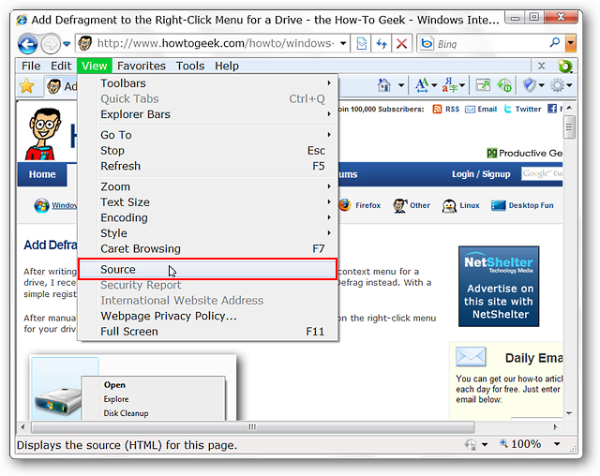
पायरी 1: वेबसाइटवर आपण स्रोत कोड मिळवू इच्छित ज्या उघडा. म्हणून कोणत्याही अनपेक्षित साइड इफेक्ट्स टाळण्यासाठी योग्यरितीने पत्ता टाइप लक्षात ठेवा.
पायरी 2: पसंतीचा मेनू मधून, पहा मेनू शोध. पर्याय निवडा त्यावर क्लिक करा.
पायरी 3: स्क्रीनवर दिसणारे ड्रॉपडाऊन मेनू, आपण एक पर्याय हक्क स्रोत आढळले आहेत पर्यंत खाली आपला माउस ड्रॅग करा. त्यावर क्लिक करा.
पाऊल 4: किंवा आपण या क्लिष्ट पद्धती जाऊ इच्छित नाही तर, आपण शॉर्टकट कळ याबद्दल काही टिपा शिकले पाहिजे. फक्त Ctrl + यू आणि नंतर आपण कोड पहात सक्षम असेल.
पाऊल 5: स्रोत कोड प्रवेश मिळविण्यासाठी आणखी एक मार्ग स्क्रीनवर क्लिक करा. नवीन ड्रॉप डाउन मेनू, पृष्ठ स्त्रोत पहा पर्याय शोधू आणि जा.
# 2: Chrome च्या वापरकर्ते.
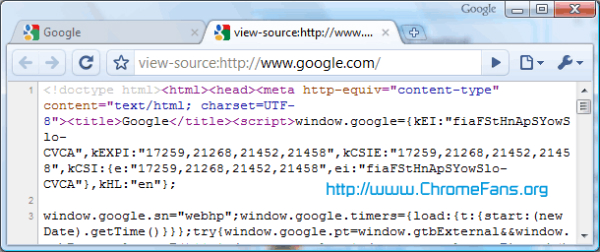
पायरी 1: वेबसाइटवर आपण स्रोत कोड मिळवू इच्छित ज्या उघडा. म्हणून कोणत्याही अनपेक्षित साइड इफेक्ट्स टाळण्यासाठी योग्यरितीने पत्ता टाइप लक्षात ठेवा.
पाऊल 2: स्क्रीनच्या शीर्षस्थानी उजव्या कोपर्यात, आपण आडव्या 3 ओळी एक चिन्ह दिसेल. आपले कार्य सुरू करण्यासाठी त्यावर क्लिक करा.
पायरी 3: ड्रॉप डाउन मेनू मध्ये, माउस ड्रॅग आणि अधिक साधने म्हणतात पर्याय शोधा. खोल वैशिष्ट्यांमध्ये प्रवेश मिळवा बार वर क्लिक करा.
पाऊल 4: आपण पूर्वीच्या चरणात पूर्ण केल्यानंतर प्रदान पर्याय मध्ये, स्रोत पहा वर क्लिक करा.
पाऊल 5: त्याचप्रमाणे, आपण देखील शॉर्टकट कळ Ctrl + U वापरून वेबसाइट स्रोत कोड पाहण्यासाठी सक्षम असेल.
पाऊल 6: दुसरीकडे, आपण दुसर्या उत्तम पर्याय वर्तमान पत्त्यावर एक प्रत्यय जोडा. फक्त फक्त वेबसाइटवर दुवा आधी दृश्य-स्रोत ठेवले आणि नंतर आपण थेट कोड दिले आहेत.
# 3: फायरफॉक्स तसेच नेटस्केप.
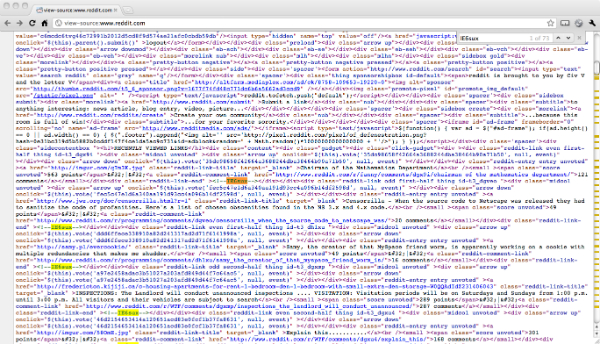
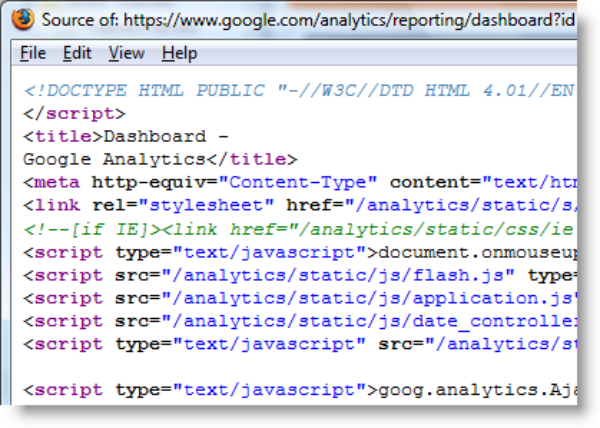
पायरी 1: आपण स्रोत कोड जायचे कुठे वेबसाइटवर प्रवेश मिळवा.
पाऊल 2: पसंतीचा मेनू मध्ये, साधने पर्याय निवडा.
पायरी 3: स्क्रीन वर ड्रॉप डाउन मेनू मध्ये, वेब डेव्हलपर बार शोध.
पाऊल 4: आपण त्या स्थानावर माउस ड्रॅग एकदा, आपण पर्याय भरपूर निर्देश की एक लहान बाण दिसेल. त्यापैकी, आपण पृष्ठ स्त्रोत पर्याय दिसेल. तो जा.
पाऊल 5: फक्त 2 इतर वेब browers सारखे, फायरफॉक्स वर हे शक्य आपण टाइप करण्यासाठी Ctrl + U व स्रोत कोड पाहू आहे.
पाऊल 6: फक्त Chrome ब्राउझर जसे, एक विशिष्ट पत्त्याच्या समोर दृश्य-स्रोत जोडून, आपण खूप स्रोत कोड पाहण्यासाठी, सक्षम आहेत.
भाग 4: स्रोत कोड पाहताना गोष्टी मनी धरणे.
- अचूक व्हा. मार्ग एक लहान बदल आपण पत्ता वाईट रीतीने परिणाम परिणाम होईल टाइप करा.
- संपूर्ण स्रोत कोड कॉपी करू नका. खरं तर, सर्व वेबसाइट्स ही क्रिया याची जाणीव आहे, पण आपण स्वत: ला चांगल्या जोखीम नाही होते.
Компьютерийн асуудлууд
- Компьютерийн Сүйрлийн асуудлууд +
- Win10-д Дэлгэц алдаа +
- Computer-ийн асуудлыг шийдэж +
-
- Компьютерийн дассан Унтах
- өөр өөр OS ашиглах үед эхлэх гэж үү?
- Сонголт сэргээх идэвхжүүлэх
- "Хандалт дутаж" шийдвэрлэх
- Бага санах ойн алдаа
- DLL файлуудыг Сураггүй
- PC хаасан байх болно
- Алдаа 15 Файл олж чадаагүй
- ажиллаж чадахгүй галт хана нь
- BIOS-г орж чадахгүй байна
- Компьютерийн хэт халалтыг
- Unmountable ачаалах хэмжээ алдаа
- AMD-н Түргэн урсгал алдаа
- "Fan дуу нь хэт чанга" сонин
- ажиллаж чадахгүй Shift түлхүүр
- Компьютер дээр ямар ч дуу чимээ
- "Taskbar алга болсон" алдаа
- Компьютерийн удаан ажиллаж байгаа
- Компьютерийн автоматаар ачаалж
- Компьютерийн дээр эргэж байх болно
- Windows-дахь өндөр CPU-ийн хэрэглээ
- WiFi холбогдож чадахгүй байна
- "Хатуу диск Bad салбарын"
- Хатуу диск Илэрсэн ороогүй байна?
- Windows 10 интернэтэд холбогдож чадахгүй байна
- Windows 10 Safe Mode орж чадахгүй






